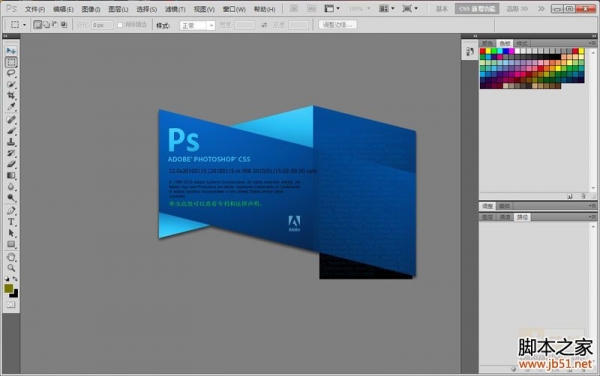ps中经常绘制一些图形,想要绘制上陡坡的交通标志,该怎么绘制呢?下面我们就来看看详细的教程。
Adobe Photoshop CC 2018 v19.0 简体中文正式版 32/64位
- 类型:图像处理
- 大小:1.53GB
- 语言:简体中文
- 时间:2019-10-24
查看详情
1、打开ps软件
2、ctrl+n新建一个画布
3、绘制一个黑色正三角形
4、绘制一个黄色三角形
5、在绘制一个黑色小三角形
6、绘制一个斜面向上的箭头这样上陡坡的交通标志就绘制好了
以上就是ps陡坡交通标志牌的画法,希望大家喜欢,请继续关注悠久资源网。
PS怎么设计路牌指引图标?
ps怎么设计一个社区的指引路牌?
ps怎么制作路牌标志? ps提示路牌的制作方法